前言
API性能测试是企业级开发中非常重要的一环,API性能测试个人总结起来比较关注的两个点为:
- API在并发下是否会产生数据异常,比如秒杀系统的超买超卖
- API极限情况下的QPS/TPS
目前比较流行的性能测试工具有LoaderRunner、Apache Bench、JMeter等,个人针对这三款性能测试工具都使用了一下,使用的感觉是:
- LoaderRunner是功能最强大的,压力测试后的各种报告什么都有,但是商用版本装一下时间比较长也比较麻烦,也有一定学习成本,上手用熟练需要一定时间
- JMeter比较简单,提供了图形界面,但我感觉Swing做的图形界面整个交互不是很舒服,灵活性也一般没有觉得特别突出的地方
- Apache Bench使用命令行发出请求,命令行整个参数设置也比较灵活,模拟几百上千的并发内存占用不大,缺点是没有图形化的工具生成测试报告,需要人工绘制
经过对比,我个人还是选择使用Apache Bench进行压力测试,两篇文章写一下Apache Bench,一篇安装、一篇使用,本文说一下Apache Bench的安装。
Windows环境下安装Apache Bench
我本人的电脑是Windows环境的,因此讲一下如何在Windows环境下安装Apache Bench。Apache Bench本身是没有单独的下载地址的,它是Apache服务器下自带的一个工具,因此安装Apache Bench,实际上我们应该下载安装一个Apache服务器。
首先进入Apache服务器的官网,左边栏点击Download:
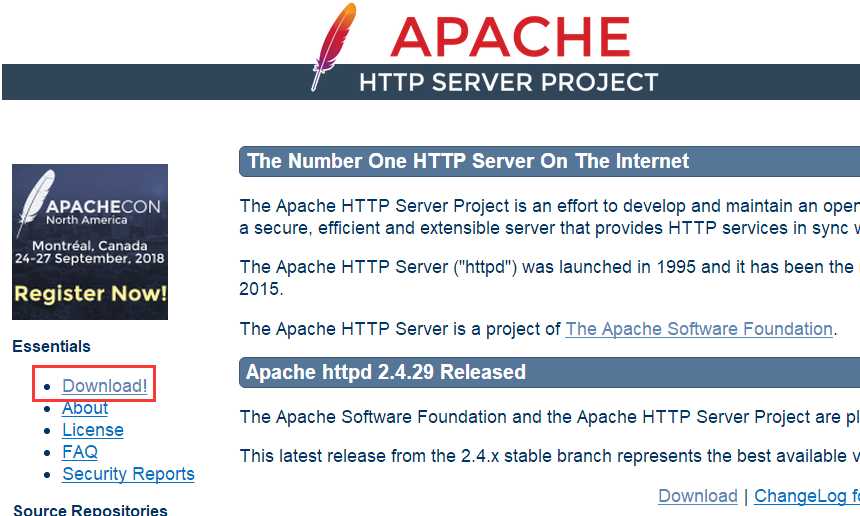
找到Windows版本的下载链接:
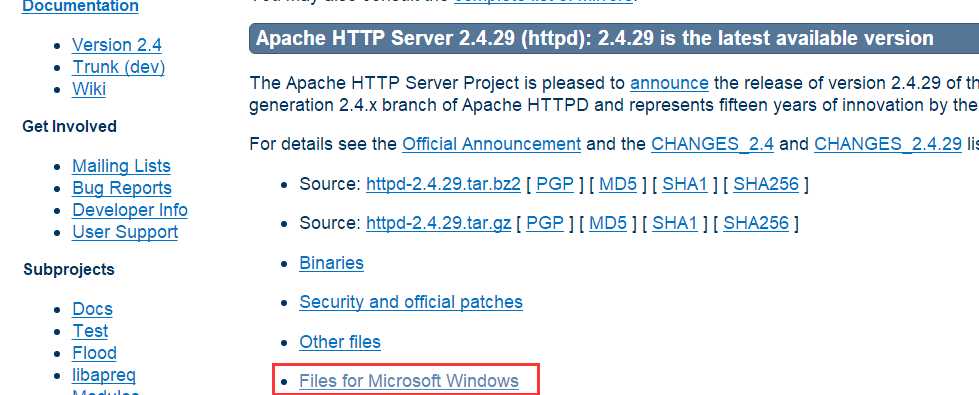
找到"Downloading Apache for Windows"部分,点击ApacheHaus:
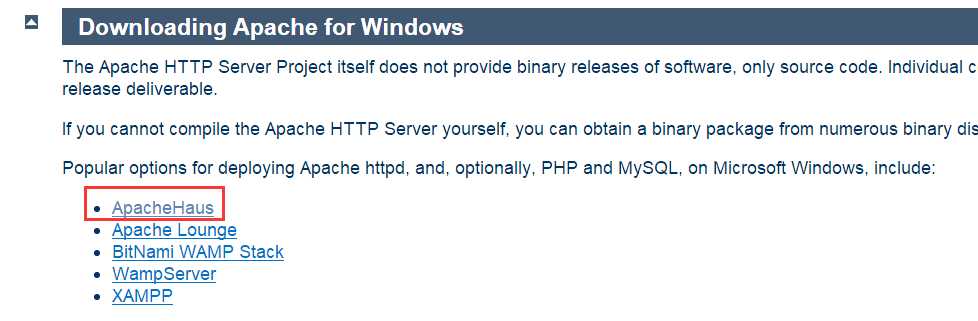
进入下载页面,下载链接有点隐晦,我也是通过开发者工具,才发现两个小图标这里有<a>标签:
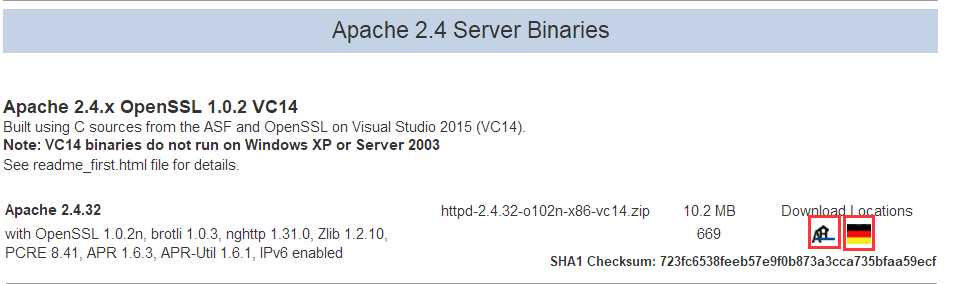
左右两个都可以用,左边那个来源于apachehaus,右边那个是德国的Apache Bench镜像,我这里点击左边的下载,下载完毕解压:
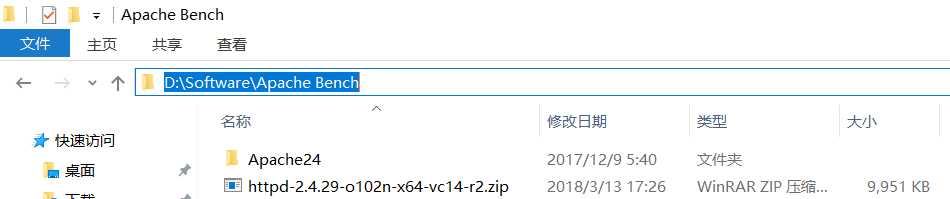
为了方便我们使用Apache24/bin目录下的Apache Bench相关命令,配置一下环境变量,我的路径是"D:\Software\Apache Bench\Apache24\bin"。
最后打开命令行,执行"httpd -k install"即可,把Apache变成Windows后台服务。
验证Apache Bench是否可用
最后我们简单验证一下Apache Bench是否可用,打开命令行,执行"ab -n 100 http://www.baidu.com":
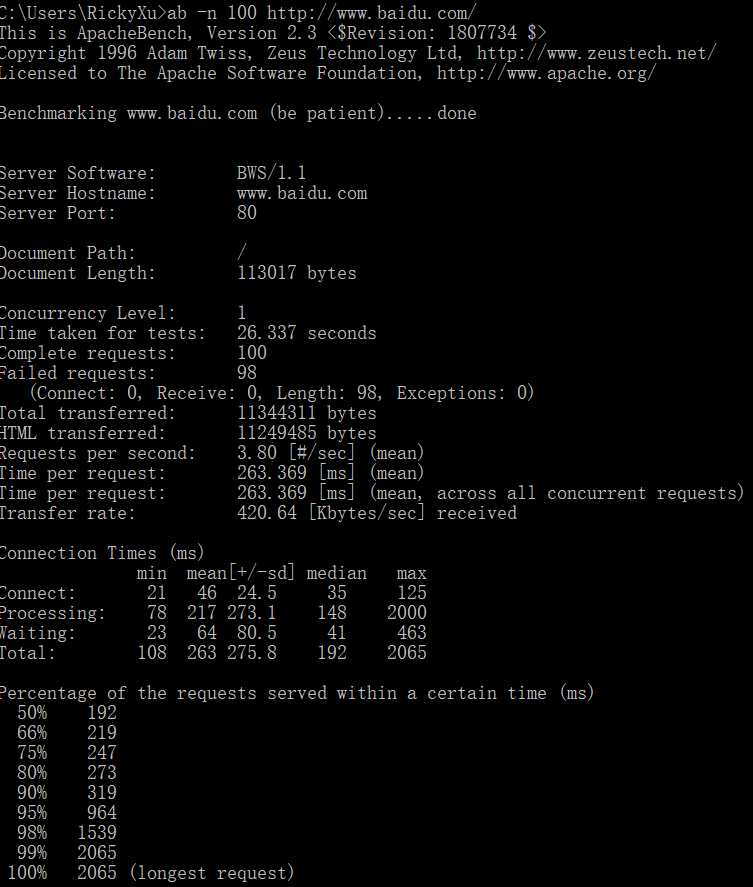
看到这样的输出即表示Apache Bench可用,这里我们使用ab命令访问http请求,如果我们要访问https请求应当使用abs。
